
Civil 3D 2018
附安装教程- 软件大小:4905 MB
- 更新日期:2019-05-30 09:59
- 软件语言:简体中文
- 软件类别:3D/CAD软件
- 软件授权:免费版
- 软件官网:待审核
- 适用平台:WinXP, Win7, Win8, Win10, WinAll
- 软件厂商:

软件介绍 人气软件 下载地址
Civil 3d 2018是一款在Autocad的基础上增加了用于创建和管理土木工程设计信息的制图工具,新版本提供了风暴排水口涉及与流动状态一样多的形状和配置,从堰流到孔口流动以及它们之间的过渡,通过所使用的分析程序,水力工程通告第22号(HEC-22),它们甚至更加复杂;此版本中的该功能模块与涵洞类似,入口具有一些似乎与逻辑推理相矛盾的流动特性,用户可能期望连续等级的炉排入口的拦截能力随着长度的增加而显着增加;这种情况并非如此,更宽的格栅更有效;提供组合入口的拦截能力与单个炉篦入口没有区别,除了清除碎屑之外,路缘开口部分是无用的,影响路缘式入口拦截能力的最重要因素是在排水沟上游的流动深度和宽度;大多数都可以按等级或闷热条件(下垂)建模。提供了以下入口类型:抑制、炉排、组合路缘和炉排、掉落路缘(仅凹陷)、掉落格栅、开槽;支持以计算以下值:基于最大深度的Q vs. Depth评级表、来自单个已知Q的深度、使用横截面,性能曲线,数值表和报告式打印输出的三维和二维图完成其工作。方便又快捷,需要的用户可以下载体验
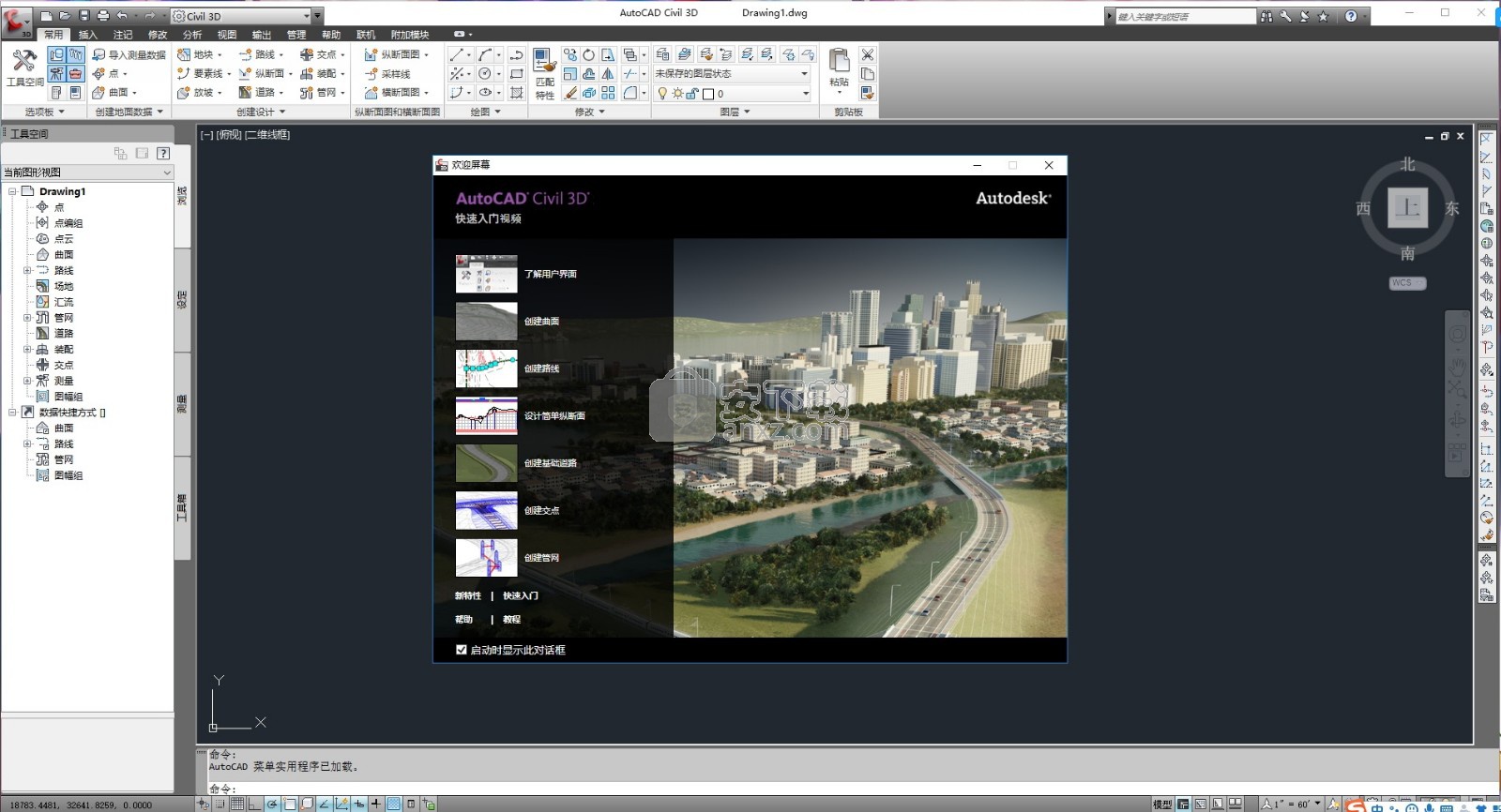
新版功能
一、Autodesk AutoCAD Civil 3D 2018包含以下新功能和增强功能
1.设计效率更新
·创建相对于曲面且与其保持动态关系的要素线。
·为相对于路线基准线的偏移路线创建纵断面。
·创建连接到指定路线的路线和纵断面。
·使用动态提取要素线作为同一道路的基准线。
·在边坡条件下解决道路蝴蝶结。
2.生产效率更新
·在横断面图编组之间移动横断面图,并更新图纸布局。更新横断面图布局时,会同时考虑已调整大小或插入的横断面图
·将横断面图注释添加至横断面图绘图缓冲区内或与之交叉,以对其进行管理。添加到绘图缓冲区内或与之交叉的注释和绘图对象会绑定到横断面图,并随横断面图进行移动
·通过在单张图纸中包含多个平面或横断面图,以创建平面/平面和纵断面/纵断面图纸。在新提供的图形模板中,其视口已针对图纸布局类型进行配置,您可在布置图幅时进行选择
3.协同合作以及数据交换更新
通过增强的 Civil View 功能导出 AutoCAD Civil 3D 对象,以便在 Autodesk 3d Max 中使用。 在此版本中,现在可以导出路线、纵断面和管网。有关详细信息,请参见关于可以导出到 Civil View for 3ds Max 的 AutoCAD Civil 3D 对象
在 AutoCAD Civil 3D 中的新InfraWorks 功能区选项卡上访问 Autodesk InfraWorks 相关命令并启动 InfraWorks
二、Autodesk AutoCAD Civil 3D 2017 v1增强功能中的下列功能已经集成到AutoCAD Civil 3D 2018
·将特性集数据添加到标签:使用特性集,将自定义数据添加到 AutoCAD Civil 3D 对象标签
·分析重力管网:根据 HEC-22 2009 标准调整管道尺寸、重置管道内底标高以及计算能量和水力坡降线。“分析重力管网”实用工具可用于
·使用相应的降雨数据迭代分析管网
·以图形方式和在 .csv 文件中查看结果
·修改结果并再次运行分析
·将结果应用到管网
·交换压力管网零件:使用其他尺寸或类型的零件交换压力管网管道、管件和设备附件。 此实用程序能让您从当前管网零件列表或零件目录中选择零件。有关详细信息,请参见交换压力管网零件
·导线测量编辑器:输入并编辑导线测量数据。 使用几何空间输入和编辑工具创建表示导线测量边和极坐标观测的点、直线和曲线。导线测量可用于生成多段线、几何空间点和 TRV2 导线测量文件,您可在“导线测量调整”对话框中打开该文件并应用调整方法
·导线测量调整:对导线测量数据应用调整方法。 使用 Compass、Transit、Crandall 和 Grant Line 调整方法执行导线测量调整并生成报告,然后在图形内更新几何空间点和导线测量几何图形
三、其他新功能
1.相对高程的地势线
从地形或相对于地形取得地势线,以使用地形的变更来更新地势线
2.动态偏移纵断面
使用预设横向坡度建立动态偏移纵断面。透过编辑纵断面性质进行修改
3.连接定线
建立新的动态连接定线以及在两条相交定线和纵断面之间转移的纵断面
4.管大小调整和分析
根据 HEC-22 2009 标准调整管大小并重置反转,计算能源和水力坡度线
5.平面和纵断面图纸产生
透过在单一图纸上包含多个平面或纵断面视图,建立平面/平面和纵断面/纵断面图纸
6.标示性质集资料
透过使用「性质集」,将自订资料加入至 AutoCAD Civil 3D 物件标示
7.导线编辑器
使用COGO输入和编辑工具,建立表示导线支柱和旁测点的点、直线和曲线
8.廊道重叠解析度 (控制点)
在边坡条件中解析廊道控制点
软件特色
1、勘测
Civil 3D全面集成了勘测功能,因此您可以在更加一致的环境中完成所有任务,包括直接导入原始勘测数据、最小二乘法平差,编辑勘测资料,自动创建勘测图形和曲面。您可以交互式地创建并编辑勘测图形顶点,发现并编辑相交的特征线,避免潜在的问题,生成能够在项目中直接使用的点、勘测图形和曲面。
2、曲面和放坡
利用Civil 3D,您可以使用传统的勘测数据(如点和特征线)创建曲面。借助曲面简化工具,充分利用航拍测量的大型数据集以及数字高程模型。将曲面用作等高线或三角形,或者创建有效的高程和坡面分析。可将曲面作为参考,创建与源数据保持动态关系的智能对象。团队成员可以利用强大的边坡和放坡投影工具为任何坡型生成曲面模型
3、地块布局
该软件支持您通过转换现有的AutoCAD实体或使用灵活的布局工具生成地块,实现流程的自动化。这样,如果一个地块发生设计调整变更,临近的地块会自动反映变更情况。该软件具有许多先进的布局工具,包括测量偏移处正面的选项,以及按最小深度和宽度设计地块布局的选项。
4、道路建模
道路建模功能可以将水平和垂直几何图形与定制的横截面组件相结合,为公路和其它交通运输系统创建参数化定义的动态三维模型。您可以利用内置的部件(其中包括行车道、人行道、沟渠和复杂的车道组件),或者根据设计标准创建自己的组件。通过直观的交互或改变用于定义道路横截面的输入参数即可轻松修改道路模型。每个部件均有自己独特的特点,便于您在三维模型中确定已知要素。
5、管道
使用基于规则的工具布局生活用水和雨水排水系统。采用图形或数字输入方式可以截断或连接现有管网或者更改管道和结构,进行冲突检查。打印并完成平面图、剖面图和截面图中管道网的最终绘制工作,并与外部分析应用共享管道网信息(如材料和尺寸)。
6、土方量计算
该软件支持您利用复合体积算法或平均断面算法,更快速地计算现有曲面和设计曲面之间的土方量。使用Civil 3D生成土方调配图表,用以分析适合的挖填距离,要移动的土方数量及移动方向,确定取土坑和弃土场。
7、施工图
自动生成施工平面图,如标注完整的横断面图、纵断面图和土方施工图等。最重要的是,使用外部参考和数据快捷键可生成多个图纸的草图。这样,在工作流程中便可利用与模型中相同的图例生成施工图纸。一旦模型变更,您可以更快地更新所有的施工图。
8、平面图绘制
Civil 3D中丰富多样的功能可以帮助您自动创建横断面图、平面图和纵断面图。平面图分幅向导(Plans Production)中全面集成的AutoCAD 图纸集中管理器会按照路线走向自动完成图纸和图幅线的布局,并根据布局生成平面和纵断面图纸。最后,您可以为这些图纸添加标注并打印。
地图册功能会对整个项目的图纸进行安排,同时生成针对整个图纸集的重要地图和图例。这项功能非常适合用于设计公用事业地图和放坡平面图。
9、标注
软件的注释直接源自设计对象,或通过外部参考,在设计发生变更时可进行自动更新。另外,它还会自动相应图纸比例和视图方向的变更,这样,当您变更图纸比例或在不同在不同视口内旋转图纸时,所有标签都会立即更新。
10、报告
AutoCAD Civil 3D软件可实时生成灵活且可扩展的报告。因为数据直接来自模型,所以报告可以轻松进行更新,更迅速地响应设计变更。
11、地理空间分析和地图绘制
AutoCAD Civil 3D包含地理空间分析和地图绘制功能,支持基于工程设计的工作流程。该软件可以分析工程图对象之间的空间关系。通过叠加两个或更多拓扑提取或创建新信息。创建并使用缓冲区在其它要素的指定缓冲距离内选择要素。使用公开的地理空间信息更好地进行场地选择,在项目筹备阶段了解各种设计约束条件。生成可靠的地图集,帮助满足可持续设计要求。
12、点云
在AutoCAD Civil 3D中使用来自LIDAR的数据生成点云。导入并可视化点云信息;根据LAS分类、RGB、高程和密度确定点云样式;使用数据创建曲面,进行场地勘测,数字化土木工程设计项目中的竣工特性。
安装步骤
1、只需要通过推本网站荐的下载地址下载到对应的程序安装包
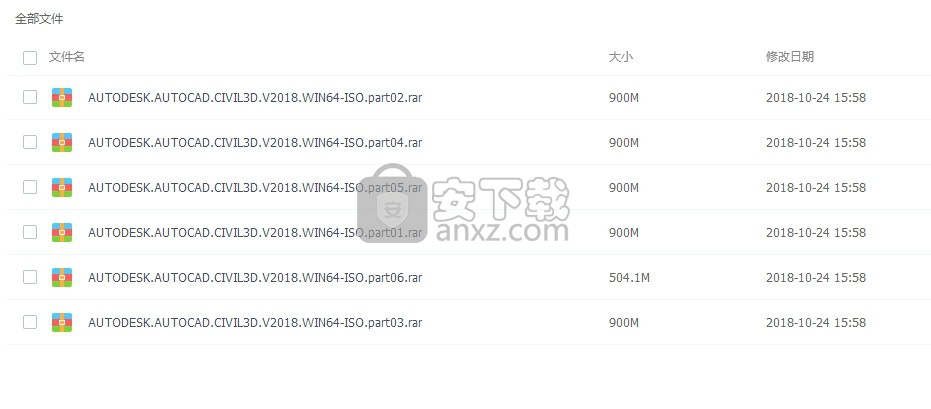
2、解压后,可以根据需要点击程序进行安装弹出一个新的程序解压界面,用户可以点击浏览按钮即可更改解压路径
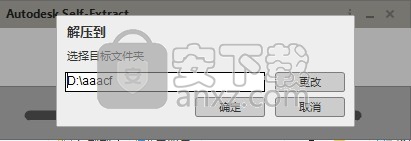
3、弹出程序解压释放文件进度条界面,由于程序过大,所以需要多等待一会儿
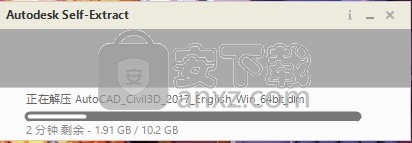
4、新界面是一个程序安装向导信息,使用鼠标点击安装按钮直接进入下一安装界面
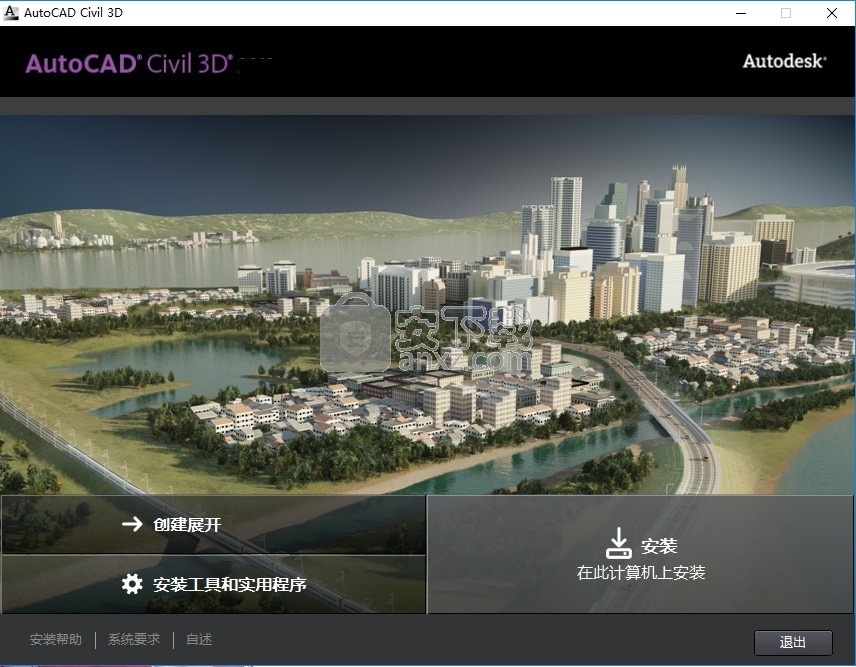
5、需要同意程序安装许可协议才能进行程序安装,勾选我同意按钮,点击下一步按钮
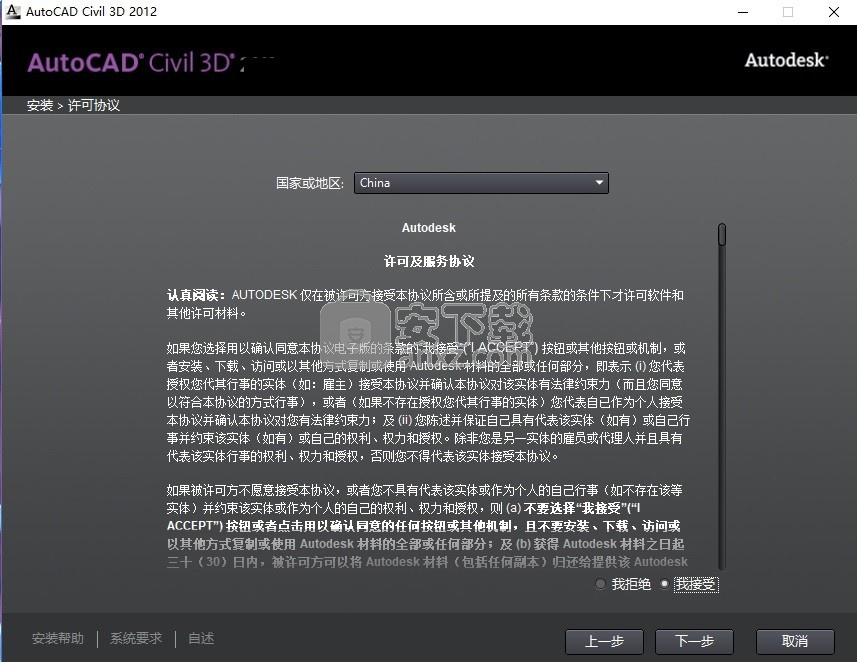
6、点击浏览按钮可以修改应用程序安装路径,由于程序安装内存过大,建议更改到其他磁盘
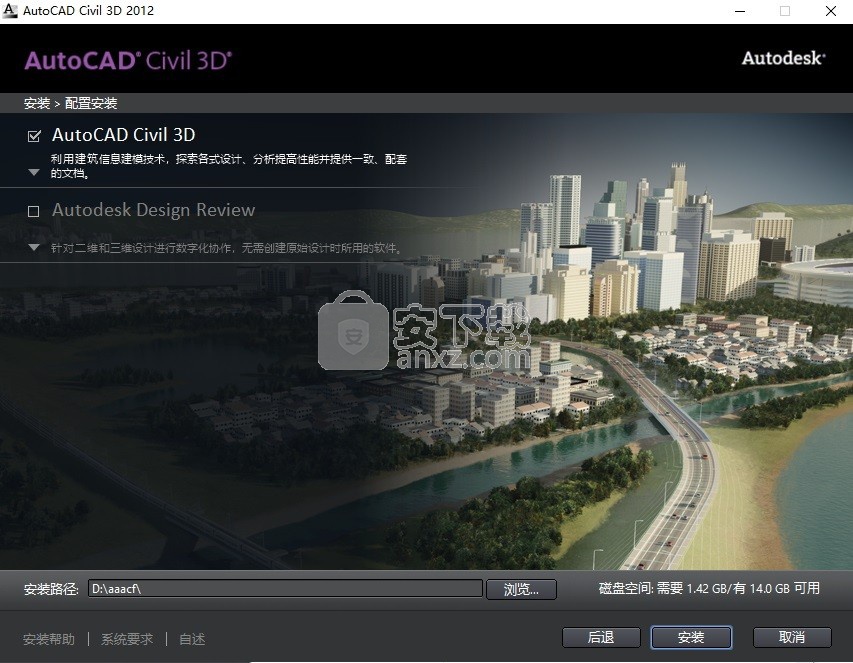
7、等待应用程序安装完成,程序过大,需要等待一会儿
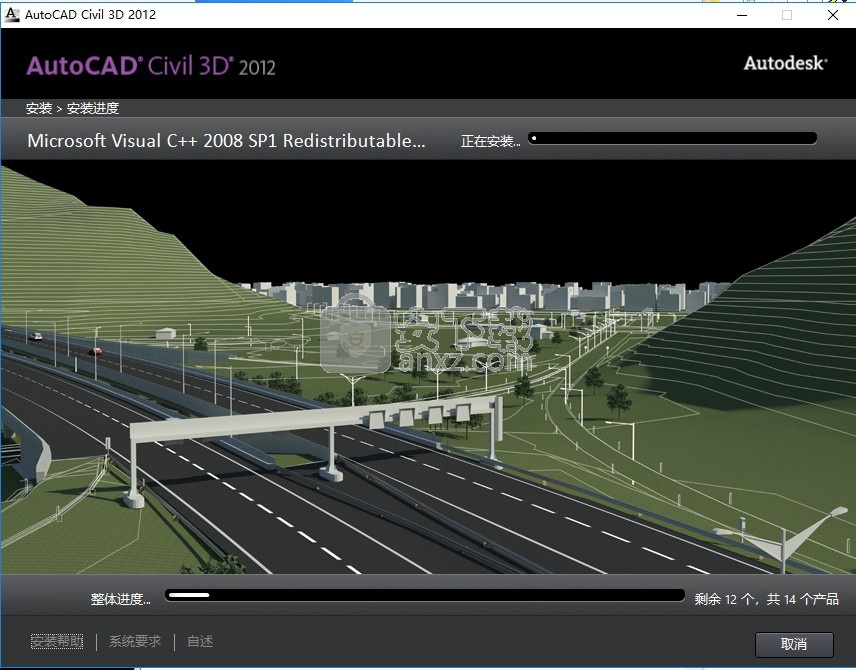
8、弹出应用程序安装完成界面,点击完成按钮即可
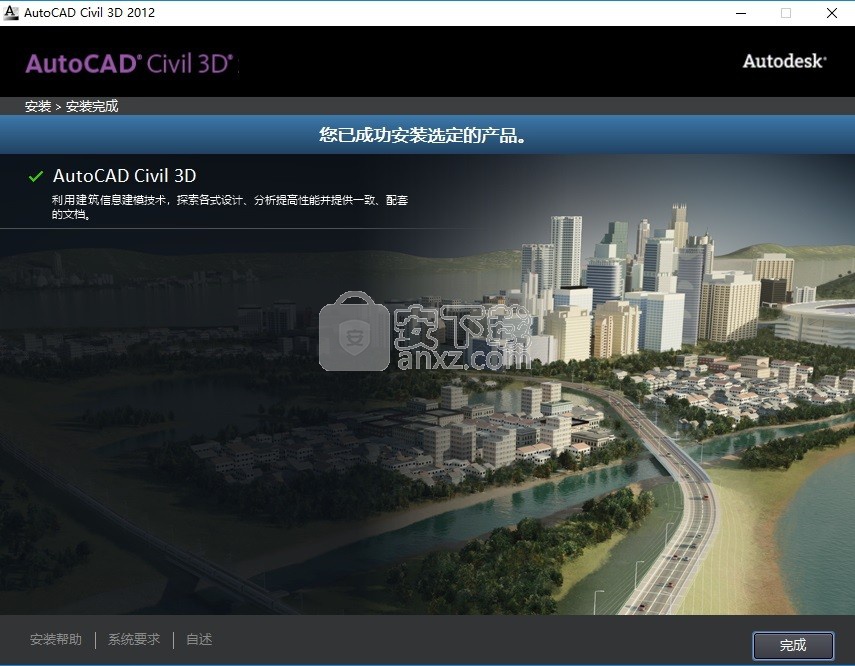
方法
【温馨提示】:安装之前建议将网络断开,不然有可能会导致程序不成功
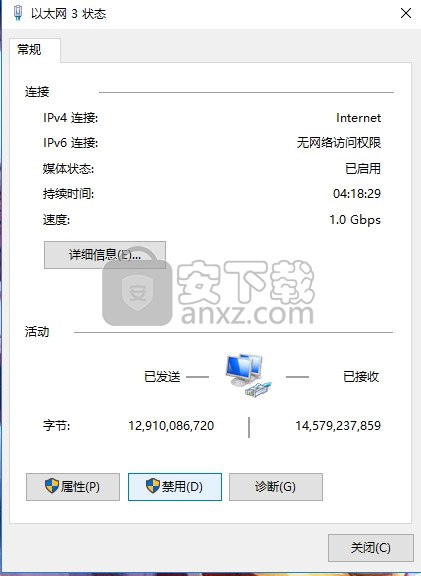
1、关闭程序安装界面后,双击桌面上的快捷键打开应用程序
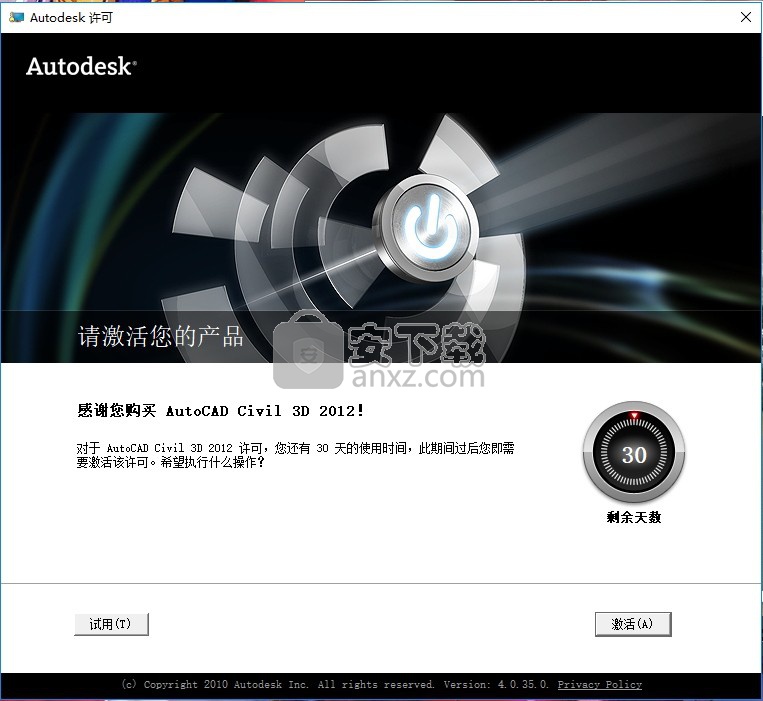
2、程序有30天的试用期,点击激活按钮进行程序激活
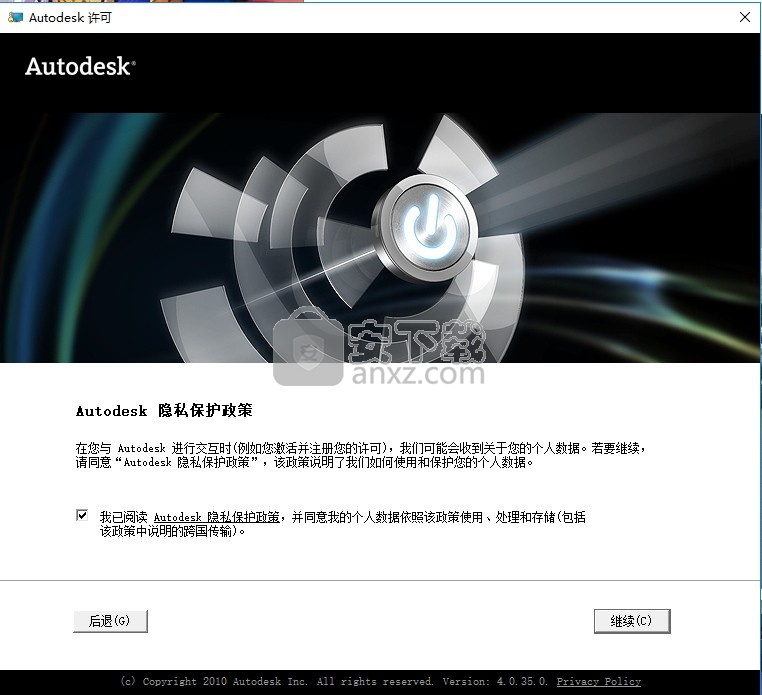
3、输入序列号“066-066666666”,输入密钥“237J1”
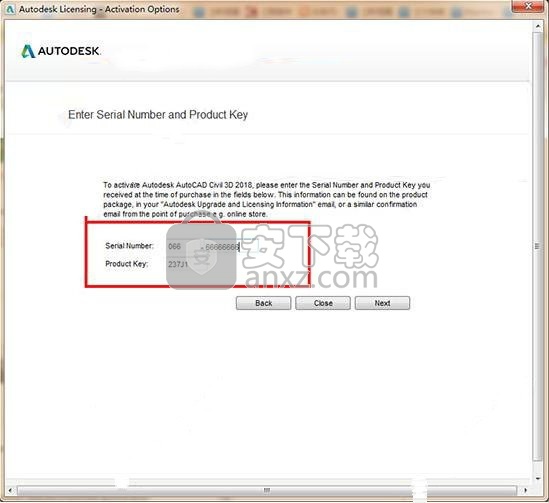
4、弹出程序需要同意许可协议界面,勾选协议后,点击继续按钮即可
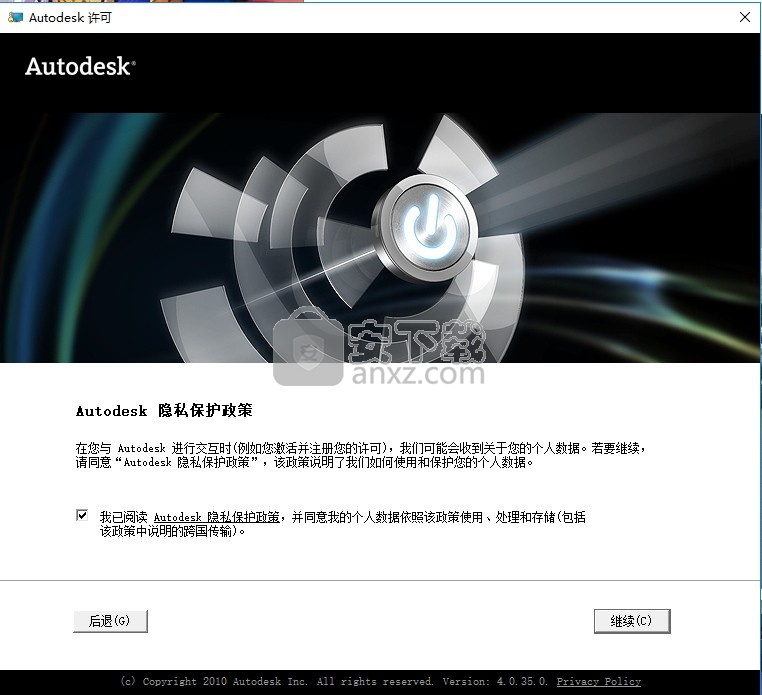
5、弹出一个新界面,点击使用脱机方法申请激活码进行注册
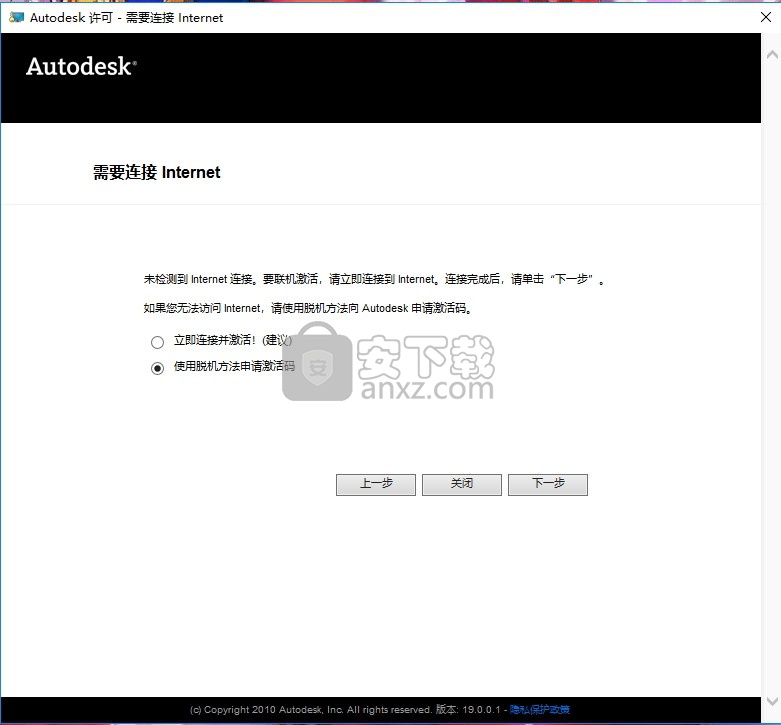
6、弹出以下界面,可以直接点击上一步按钮,然后关闭程序界面,重新启动程序即可(重复上述步骤)
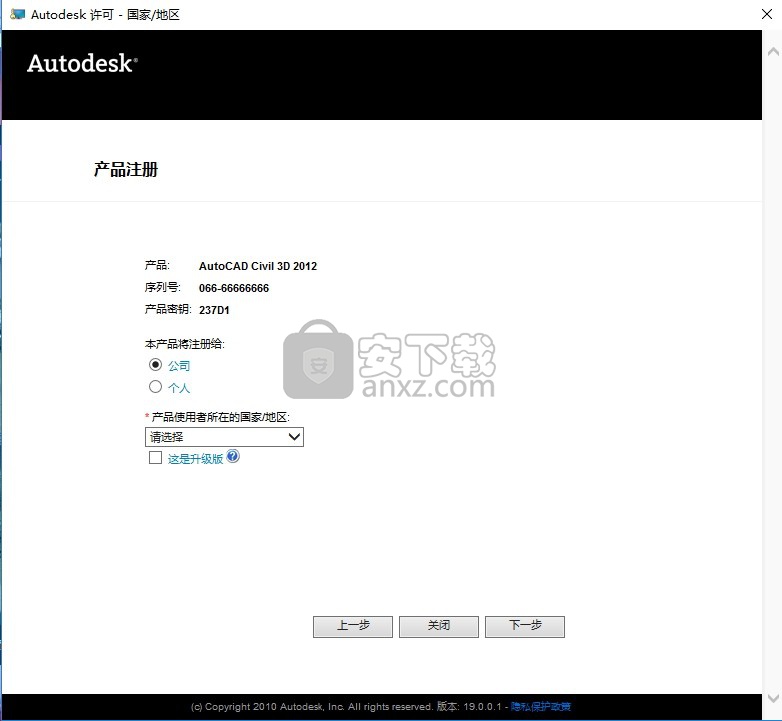
7、弹出如下界面,点击:“我具有 Autodesk提供的激活码”选项栏
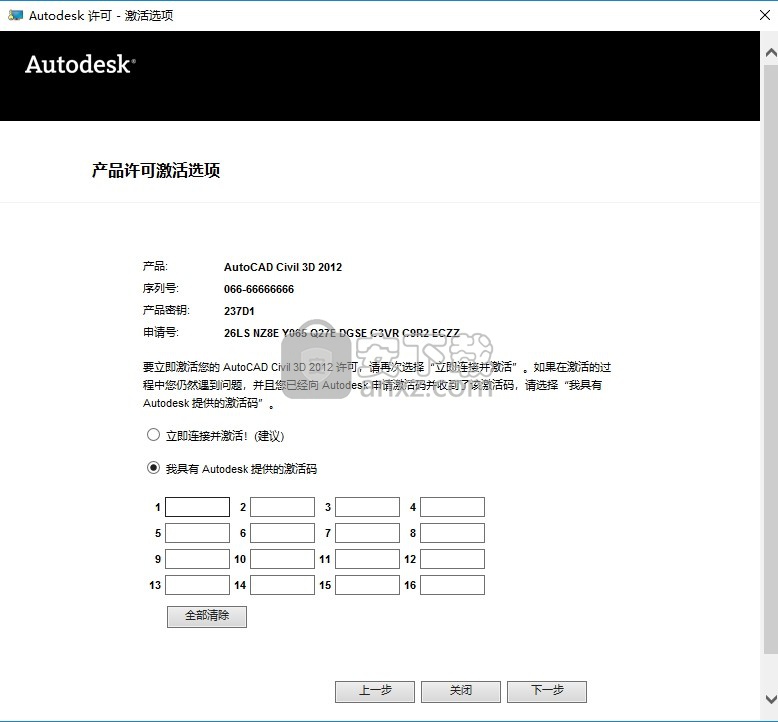
8、回到安装包,找到程序,使用管理员身份运行程序,弹出程序界面后,点击Mem Patch按钮即可弹出成功注册界面,点击确认按钮
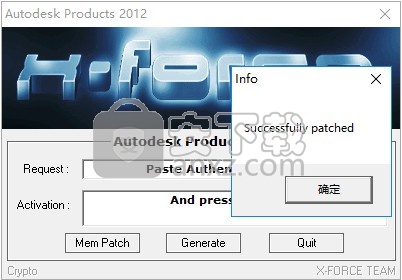
9、回到注册界面,将界面的申请号复制到程序中的Request栏,然后点击Generate按钮得到激活码,然后又将激活码复制到注册界面,点击下一步按钮
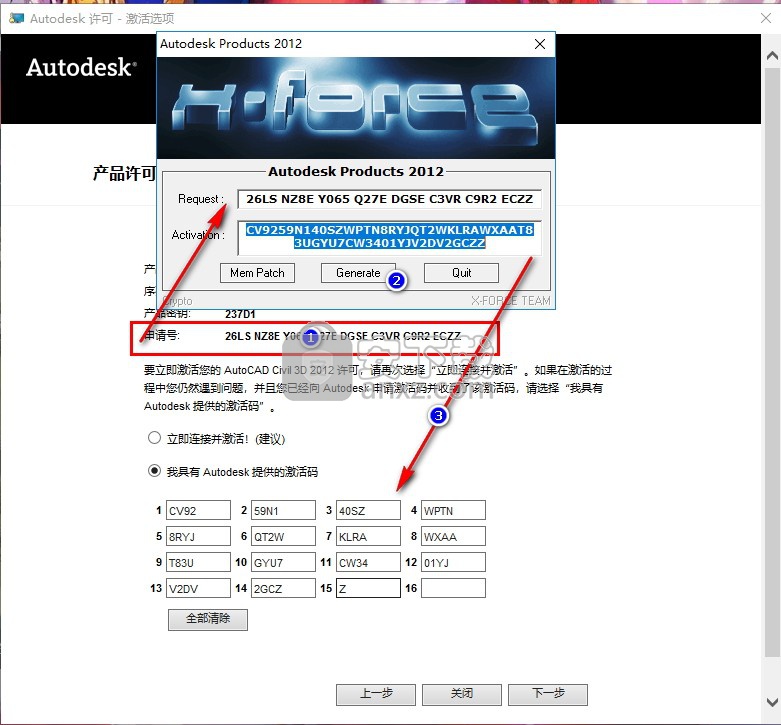
10、弹出以下完成激活激活界面即代表注册成功
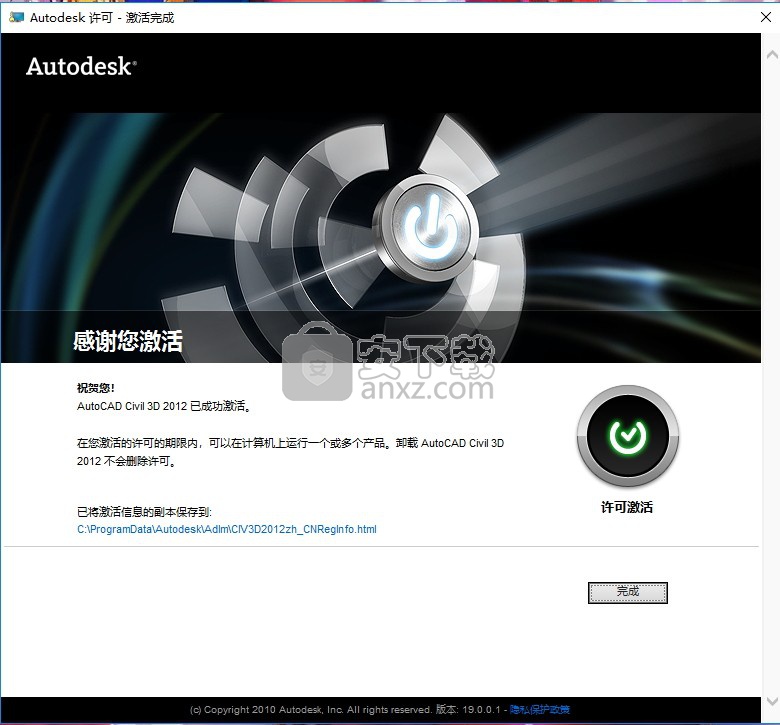
使用说明
土方量计算
该软件能利用复合体积算法或平均断面积算法,更迅速地计算现有曲面与设计曲面之间的土方量;同时还可生成土方运距图,用以分析挖填平衡距离、调配数量、移动方向,并确定取土坑和弃土场。
基于标准的几何设计
根据基于政府标准或客户定制需求的设计标准,快速设计道路平面图和剖面图的几何图形。一旦违背标准,设计限制功能会提醒用户并提供即时反馈,以便用户进行必要的修改。
专门的道路和高速公路设计工具
专门的交通设计工具可以更高效地设计道路和高速公路。使用这些工具,可以创建动态更新的交互式平面交叉路口模型。由于施工图和标注将始终处于最新状态,因此可以集中精力优化设计。还可以根据常用设计标准更迅速地设计环行交叉,包括交通标识和路面标线等。
工料估算分析
从道路模型中提取材料数量,或为灯柱、景观设计等指定材料类型。自动生成分析报告或利用内置的支付项目清单生成投标合同文件。利用更准确的工料估算工具在设计过程早期做出更合理的项目成本决策。
10、体验质量更优、协调更佳的制图过程:
AutoCAD Civil 3D以智能化方式将设计与制图结合到一起,帮助提高工作效率,并交付质量更高的设计和施工图纸。Civil 3D基于样式的制图功能还有助于减少错误、提高图纸的一致性。
施工制图
自动生成施工图,如标注完整的截面图、剖面图、坡度断面图等等。最重要的是,用户可利用外部参考和数据快捷键生成多幅图纸。这样一来,在工作的各个流程中便能利用与模型一致的图例生成施工图纸。一旦模型发生变化,便可以更迅速地同步更新所有施工图纸。
平面图分幅
Civil 3D提供了丰富全面的辅助工具,可制作截面、平面和剖面图。与AutoCAD软件的“图纸集管理器”(Sheet Set Manager)全面集成的“平面图分幅向导”(Plans Production )能够按照路线自动设计图纸的布局,并可根据布局生成平面图和剖面图,最终形成一套可随时进行最终标注和打印的图纸。
该软件的标注可由设计对象或外部参考直接衍生而来,且在设计发生变化时能够自动更新。它还能自动响应绘图比例和视图方向的变化,因此,当绘图比例发生变化或在不同视窗中旋转时,所有标签都能即时更新。
报告
AutoCAD Civil 3D软件能更加灵活地实时生成可扩展报告。因为数据直接来源于模型,所以报告可以更为轻松地进行更新,从而在设计发生变更时更加迅速地做出反馈。
制图样式和标准
AutoCAD Civil 3D提供了针对不同国家的CAD样式,以便从多个角度控制图纸显示方式。图纸的颜色、线型、等高线间的等高距以及标签等要素均可通过此类样式加以控制。
数据快捷方式和参考
利用数据快捷方式和外部参考,项目成员可共享曲面、路线和管道等模型数据,并在多种设计任务中使用设计对象的同一图例,此外还可利用数据快捷方式或直接通过外部参考生成标注,使施工图纸绘制过程保持同步。
先进的数据管理
企业若想寻求先进的数据管理模式,新增的Autodesk Vault技术能够充分满足它们的需要。该技术增强了数据快捷方式的功能,实现了高级变更管理、版本控制、用户权限和存档控制。
设计评审
如今,工程设计流程比以往更加复杂。设计评审常常涉及非CAD用户的团队成员,而这些人员对项目又至关重要。以DWF格式发布文件能够以数字化方式将设计评审工作拓展到整个团队。
多学科协作
将Autodesk Revit Architecture 软件建筑外壳导入AutoCAD Civil 3D,土木工程师便可直接利用建筑师提供的公用设施接点、屋顶面积、建筑物入口等信息。同样,交通设计工程师也可将剖面、路线和曲面等信息直接传送给结构工程师,以协助后者在Autodesk Revit Structure软件中设计桥梁、箱形涵洞和其他交通结构件的布局。
通过分析和可视化优化性能:
AutoCAD Civil 3D软件的集成型分析和可视化工具能够帮助评估假设情形,让您更快实现创新设计。
雨水分析及模拟
利用集成模拟工具设计采集系统、池塘及涵洞并进行水文分析,以便减少开发后的径流量,并编制符合可持续发展要求的雨水数量和质量报告。用户也可评估更多备选设计方案,包括创新绿色最佳管理实践,以创建更环保、美观的设计。编制更准确的施工文件,包括水力坡降线和能源均衡线,以协助设计评估,并确保公共安全。
地理空间分析及地图绘制
AutoCAD Civil 3D包含地理空间分析和地图绘制功能,支持基于工程设计的工作流程。该软件可分析图形对象之间的空间关系、通过叠加两个或两个以上的拓扑结构提取或创建新信息、创建并利用缓冲区在其他要素的指定缓冲距离区内选择要素,还可以使用公开的地理空间信息协助选址,在项目立项阶段更好地了解设计制约因素,并生成稳定可靠的映射显示图来满足可持续设计要求。
点云
在AutoCAD Civil 3D中可使用激光雷达(LIdAR)数据创建点云。用户可以导入点云信息,并对其进行可视化;也可根据LAS分类、RGB、高程和密度确定点云数据样式;还能利用数据创建曲面、开展现场测量,并对木土工程设计项目的竣工要素进行数据化。
可持续设计
AutoCAD Civil 3D软件有助于提高土木工程项目的可持续性。可以将再现现场条件和设计制约因素的可靠模型与强大的备选方案评估能力相结合,借此构思更具创新意义的环保设计。AutoCAD Civil 3D包含的工具能够提供关联研究、项目定位、雨水管理方案等方面的分析,从诸多方面协助用户达到LEEd等已获公认的可持续发展认证标准。
AutoCAD平台
AutoCAD平台是全球领先的CAD软件之一,而AutoCAD Civil 3D正是建立在这一平台之上。全世界经过专业培训的AutoCAD用户达数百万之众,因此可以利用这一平台更迅速地共享并完成项目。AutoCAD软件的DWG文件格式能保存并共享文件。欧特克的DWG技术提供了更加准确可靠的设计数据存储和共享方式。
可视化
创建更强大的可视化效果,让利益相关方有机会在项目建成前更准确地预见项目前景。用户可针对多项备选设计方案直接从模型生成可视化效果,从而更好地了解设计对社区和周边环境的影响;同时也可将模型发布到Google Earth地图服务网站,以便在现实环境中更好地了解项目。使用Autodesk 3ds Max Design软件还可以为模型制作照片级真实感的渲染图;在AutodeskNavisworks软件中利用Civil 3D模型进行模拟则能帮助项目利益相关方更好地了解项目建成后的外观和性能。
基于标准的几何设计
按照根据政府标准或客户需求制定的设计规范,快速设计平面和纵断面路线图形。违反标准时,设计约束会向用户发出警告并提供即时反馈,以便您进行必要的修改。
专门的道路和高速公路设计工具
专门的交通设计工具可以帮助您更高效地设计道路和高速公路。创建可以动态更新的交互式交叉路口模型。由于知道施工图和标注将始终处于最新状态,您可以集中精力优化设计。根据常用设计标准更加快速地设计环行道路布局,其中包括交通标识和路面标线。
数量提取分析
⑴从道路模型中提取材料数量,或者为灯柱、景观等指定材料类型。运行报告,或者使用内建的付款项目列表生成投标合同文件。使用精确的数量提取工具在设计流程中及早就项目成本做出更明智的决策。
⑵提交协调一致,即使发生设计变更仍与模型保持同步的施工图纸通过模型与文档之间的智能关联,AutoCAD Civil 3D可以帮助您提高工作效率,交付高质量的设计和施工图纸。Civil 3D中基于样式的绘图功能将帮助您减少错误,提高图纸的一致性。
多领域协作
土木工程师可以将Autodesk Revit Architecture软件中的建筑外壳导入AutoCAD Civil 3D,以便直接利用建筑师提供的公用设施连接点、房顶区域、建筑物入口等设计信息。同样,道路工程师可以将纵断面、路线和曲面等信息直接传送给结构工程师,以便其在Autodesk Revit Structure 2010软件中设计桥梁、箱形涵洞和其它交通结构物
借助分析和可视化优化性能
⑴在设计流程中及早对更多假设方案进行评估,利用一流的三维可视化工具表现最终胜出的设计创意
⑵AutoCAD Civil 3D软件中集成的分析和可视化工具可以帮助您评估各种备选方案,以便更迅速地完成更具创新性的设计。
Hydraflow Express Extension允许您输入最多50个描述通道部分的站点和高程点。另外,这些点中的每一个都可以包含n值。要使用此通道功能,请选择输入网格顶部的用户定义选择按钮。然后单击[...]以打开“用户定义的通道”对话框。
Hydraflow Express Extension最多可输入50个站点,高程和n值点来描述通道。
通过输入包含偏移站,高程和相关n值的点来描述用户定义的部分。 N值适用于所讨论的点与前一点之间。因此,点号1不需要n值。在点号2处输入的n值描述了点1和2之间的粗糙度。点3处的n值是2到3的粗糙度,依此类推。
要在网格中输入数据,请键入值并按[Tab]键。您也可以使用光标键或鼠标。为了加速输入,先前的n值用作后续单元的默认值。
Sta - 从最左侧以英尺为单位输入此点的站点。这是距基线的距离。对于点号1建议为零。
高程 - 以英尺为单位输入此点的相应高程。
n值 - 输入从最后一点到此点的相应粗糙度系数。为点号1输入零。
例如,图中所示的用户定义通道部分的点可能如下所示:
插入和删除点
您可以使用位于Station Elev输入网格右上角的“插入”和“删除”按钮来插入和删除坐标。
插入 - 插入,突出显示或单击要插入的行。 Hydraflow Express Extension将该行中的所有行向下移动一行,并将突出显示的行留空。
删除 - 首先突出显示要删除的行,然后单击“删除”按钮删除一个点。
改变标准通道形状的n值
您可能需要了解如何更改标准通道形状的n值。为此,首先完成输入并计算任何通道形状的结果。接下来选择“用户定义的”通道形状。 Hydraflow Express Extension会自动将频道转换为用户定义的频道。单击Sta Elev输入项中的[...]以打开“用户定义的通道”对话框,其中显示标准形状的Sta和Elev坐标。您可以修改n值和通道坐标。
单击“运行”以生成输出。 “帮助助手”框下方的图形栏显示进度。如果存在任何错误数据,Hydraflow Express Extension会在继续之前提示您。完成后,将绘制并填充图形显示和结果网格。如果指定了Q与深度,则该范围和增量是结果网格中数据的基础。图形显示绘制对应于结果网格中的选定行。例如,要绘制对应于深度1.5的轮廓,请单击包含深度1.5的行。
在配置文件图中,每个线型都显示在图表底部的图例中。左侧的刻度表示高程。右侧的刻度是反转高度以上的绝对深度。
人气软件
-

理正勘察CAD 8.5pb2 153.65 MB
/简体中文 -

浩辰CAD 2020(GstarCAD2020) 32/64位 227.88 MB
/简体中文 -

CAXA CAD 2020 885.0 MB
/简体中文 -

天正建筑完整图库 103 MB
/简体中文 -

Bentley Acute3D Viewer 32.0 MB
/英文 -

草图大师2020中文 215.88 MB
/简体中文 -

vray for 3dmax 2018(vray渲染器 3.6) 318.19 MB
/简体中文 -

cnckad 32位/64位 2181 MB
/简体中文 -

Mastercam X9中文 1485 MB
/简体中文 -

BodyPaint 3D R18中文 6861 MB
/简体中文


 lumion11.0中文(建筑渲染软件) 11.0
lumion11.0中文(建筑渲染软件) 11.0  广联达CAD快速看图 6.0.0.93
广联达CAD快速看图 6.0.0.93  Blockbench(3D模型设计) v4.7.4
Blockbench(3D模型设计) v4.7.4  DATAKIT crossmanager 2018.2中文 32位/64位 附破解教程
DATAKIT crossmanager 2018.2中文 32位/64位 附破解教程  DesignCAD 3D Max(3D建模和2D制图软件) v24.0 免费版
DesignCAD 3D Max(3D建模和2D制图软件) v24.0 免费版  simlab composer 7 v7.1.0 附安装程序
simlab composer 7 v7.1.0 附安装程序  houdini13 v13.0.198.21 64 位最新版
houdini13 v13.0.198.21 64 位最新版 















